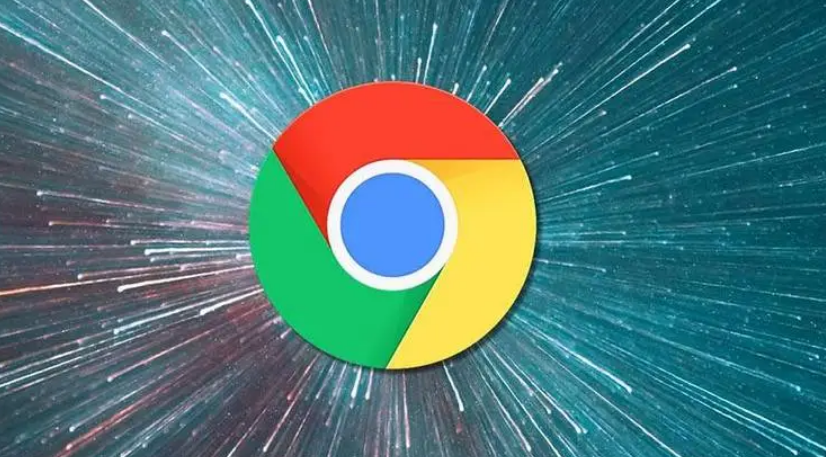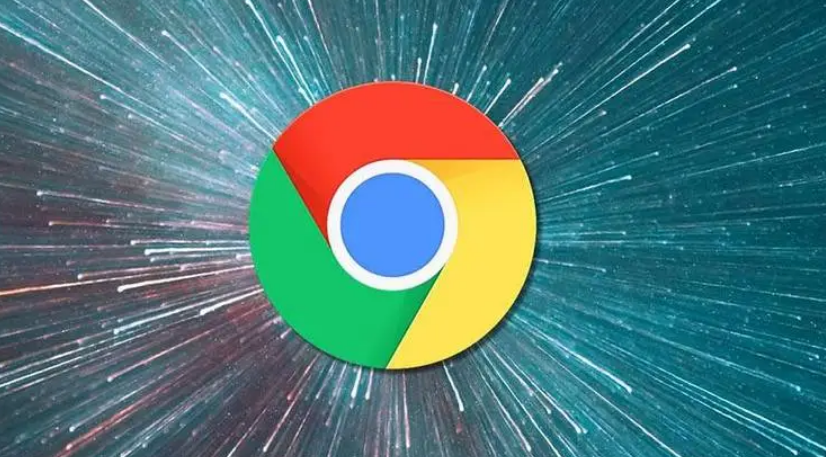
在网络浏览的过程中,快速的网页加载速度至关重要。Chrome浏览器作为一款广泛使用的浏览器,提供了多种方法来优化网页加载效果。下面将介绍一些有效的技巧:
一、更新Chrome浏览器
1. 操作步骤:打开Chrome浏览器,点击右上角的菜单图标(三条横线),选择“帮助”>“关于Google Chrome”。如果有可用更新,系统会自动下载并安装。安装完成后,重启浏览器。
2. 原理及效果:开发者通常会在新版本中修复已知的性能问题和漏洞,从而提升浏览器的整体性能。及时更新到最新版本可确保获得最佳性能和安全性。
二、
清除缓存和Cookies
1. 操作步骤:在Chrome浏览器中,点击右上角的三个点,选择“更多工具”>“清除浏览数据”。在弹出的窗口中,选择要清除的内容(如浏览历史记录、缓存、Cookies等),然后点击“清除数据”。
2. 原理及效果:随着时间的推移,浏览器缓存和Cookies会积累大量的
临时文件,这可能会影响网页加载速度。定期清理这些数据可以释放磁盘空间并提高浏览器性能,为浏览器腾出更多可用空间,从而提高页面加载速度。
三、管理扩展程序
1. 操作步骤:点击Chrome浏览器右上角的三个点,选择“更多工具”>“扩展程序”。在扩展程序页面中,查看已安装的扩展程序列表。对于不常用的扩展程序,可以禁用或删除它们。
2. 原理及效果:虽然Chrome
浏览器的扩展程序可以增强功能,但过多的扩展程序也会占用系统资源,导致网页加载缓慢。只保留必要的扩展程序,可以减少资源占用,
提高网页加载速度。
四、优化浏览器设置
1. 启用硬件加速:点击Chrome浏览器右上角的三个点,选择“设置”,然后在“高级”选项中找到“系统”部分,确保“使用
硬件加速模式(如果可用)”选项已启用。硬件加速可以利用计算机的图形处理单元(GPU)来加速页面渲染,提高页面加载速度和流畅度。
2. 调整缓存大小:在Chrome浏览器地址栏中输入“chrome://settings/clearBrowserData”,回车后进入清除浏览数据页面。在这里可以选择清除缓存的时间范围和缓存类型。一般来说,适当增大缓存大小可以提高页面加载速度,但也要注意不要设置得过大,以免占用过多磁盘空间。
总之,通过以上这些方法,可以有效地增强Chrome浏览器的网页加载效果,让浏览体验更加流畅和高效。